手机蓝牙怎样和电脑蓝牙连接 手机如何通过蓝牙连接电脑
更新时间:2024-08-16 09:49:22作者:yang
蓝牙技术的普及让手机和电脑之间的连接变得更加便捷,想要通过蓝牙连接手机和电脑,首先需要确保两者的蓝牙功能已经打开。然后在手机和电脑上搜索可用的蓝牙设备,将它们互相配对连接。接下来可以选择在手机或电脑上进行文件传输、数据共享或者远程控制等操作。蓝牙连接的便利性和快捷性为用户提供了更多的选择和可能性,让移动办公变得更加轻松愉快。
具体方法:
1首先把电脑和手机的蓝牙先开启,打开控制面板。点击硬件和声音,点击设备和打印机,点击添加设备,选择连接手机的蓝牙设备后点击下一步。 2手机上弹出配对信息,点击配对。电脑收到提示对话框,点击是,可以在设备中看到刚添加的设备,鼠标右键点击文件,在下来菜单中选择发送到蓝牙设备。
2手机上弹出配对信息,点击配对。电脑收到提示对话框,点击是,可以在设备中看到刚添加的设备,鼠标右键点击文件,在下来菜单中选择发送到蓝牙设备。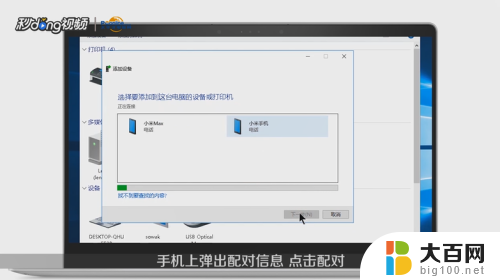 3选择手机蓝牙设备后点击下一步,手机会收到文件提示信息,点击接收,发送成功后点击完成即可。
3选择手机蓝牙设备后点击下一步,手机会收到文件提示信息,点击接收,发送成功后点击完成即可。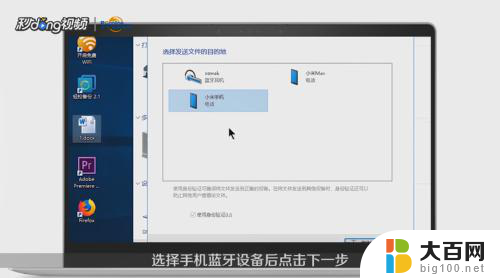 4如果要删除这个设备的话,鼠标右键点击这个设备,选择删除设备,点击是即可。
4如果要删除这个设备的话,鼠标右键点击这个设备,选择删除设备,点击是即可。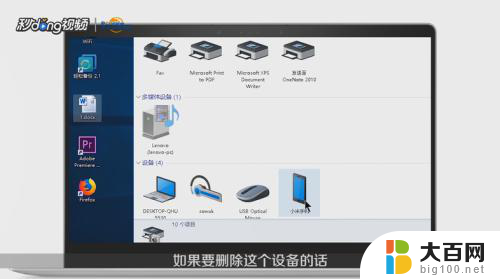 5打开设置,点击蓝牙。收到来自电脑的配对信息,点击配对。可以看到已配对的设备,手机收到电脑通过蓝牙发送的文件,打开,点击接受即可。
5打开设置,点击蓝牙。收到来自电脑的配对信息,点击配对。可以看到已配对的设备,手机收到电脑通过蓝牙发送的文件,打开,点击接受即可。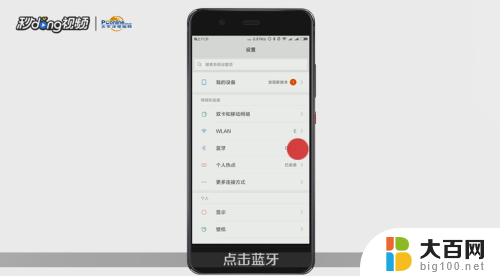 6总结如下。
6总结如下。
以上就是手机蓝牙和电脑蓝牙连接的全部内容,如果还有不清楚的用户,可以参考以上步骤进行操作,希望能对大家有所帮助。
手机蓝牙怎样和电脑蓝牙连接 手机如何通过蓝牙连接电脑相关教程
- 两个手机如何连接蓝牙 两部手机如何通过蓝牙连接
- 手机与电脑怎么连接蓝牙 如何在笔记本电脑上通过蓝牙连接手机进行电话通话
- 手机能和电脑连接蓝牙吗 手机如何通过蓝牙连接电脑
- 台式电脑怎么连接手机蓝牙 手机蓝牙如何与电脑连接
- 手机能和电脑连蓝牙吗 手机蓝牙连接电脑教程
- 怎样连接ps4手柄 PS4手柄如何通过蓝牙无线连接电脑
- 手机与电脑蓝牙连接怎么传文件 手机和电脑如何通过蓝牙传输文件
- 怎么通过蓝牙连接手机热点 电脑如何通过iPhone蓝牙连接热点教程
- 华为手机怎样和电脑连接 华为手机如何通过蓝牙与电脑连接
- 手机连接蓝牙音箱怎么连接 手机连接蓝牙音箱步骤
- 苹果进windows系统 Mac 双系统如何使用 Option 键切换
- win开机不显示桌面 电脑开机后黑屏无法显示桌面解决方法
- windows nginx自动启动 Windows环境下Nginx开机自启动实现方法
- winds自动更新关闭 笔记本电脑关闭自动更新方法
- 怎样把windows更新关闭 笔记本电脑如何关闭自动更新
- windows怎么把软件删干净 如何在笔记本上彻底删除软件
电脑教程推荐